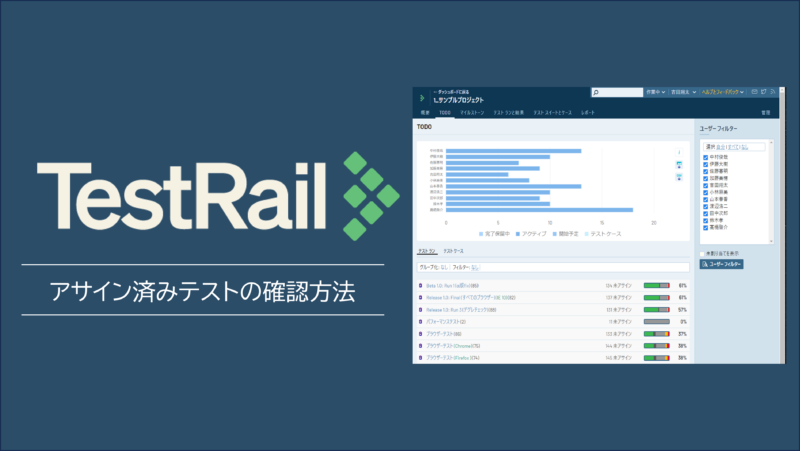
テスト管理ツール「TestRail」では、アサイン済みのテストを簡単に確認することができます。本記事では、TestRailのテスト担当者のアサイン方法とアサイン済みのテストの確認方法についてご紹介します。
TestRailにおけるテスト担当者のアサイン
TestRailでは、下記の2つの方法でテスト担当者をアサインすることができます。
- テストラン作成時にまとめて一人の担当者にアサインする
- テストラン作成後に1件ずつ担当者をアサインする
2つの方法をそれぞれ見ていきましょう。
テストラン作成時にまとめて一人の担当者にアサインする
TestRailでは、実行するテストとその結果を「テストラン」で管理します。テストランを作成する際に、テストランに対して担当者を割り当てることができます。ここで割り当てるとテストランに含まれるテストの担当者がすべて同じユーザーになります。割り当ては下の図の「アサイン」の箇所で行います。
テストラン作成後に1件ずつ担当者をアサインする
テストランを作成した後に、テスト1件ずつに対して担当者を割り当てます。各テストの「担当者」欄をクリックすると「アサイン」のポップアップ画面が表示されるので、この画面で担当者を選択して「アサイン」をクリックするとアサインが完了します。
複数のテストに同じ担当者を割り当てる場合は、テストを複数選択した状態で、「アサイン」の「選択対象を割り当て」より同じようにアサインすると便利です。複数のテストに一括で担当者を割り当てることができます。
アサインによるメール通知
テストがアサインされると、担当者にメールで通知されるため、各担当者が自分が実施するテストをすぐに確認することができます。また、マネージャーやリーダーは個々の担当者に対してテストのアサインの連絡をする必要がなくなり、効率よく作業指示ができます。
メールは以下の内容で送付されます。※TestRail Enterpriseではメールの件名、本文等をカスタマイズできます。
アサイン済みのテストの確認方法
担当者は「TODO」から自分のテストを確認
担当者は、各プロジェクトの「TODO」タブから、自分にアサインされたテストを確認できます。棒グラフでは、現在自分が担当になっているテストの総数を確認できます。「テストラン」の箇所では、テストランの名前の右に()で書かれている数字で、自分が担当になっているテストの数がわかります。
テストランの名前をクリックすると、「テストランと結果」タブに遷移し、自分が担当のテストを確認できます。自分が担当のテストのみを一覧で表示できるので、着手すべきテストが明確にわかります。
リーダーやマネージャーは「TODO」からメンバーのテストの担当状況を確認
ロールで「他のユーザーの ToDo の負荷」が有効化されているユーザーは、「TODO」画面の右側に「ユーザーフィルター」が表示されます。ここで特定のユーザーやすべてのユーザーにチェックを入れて、「ユーザーフィルター」をクリックすると、自分以外のユーザーが担当しているテスト数も棒グラフでわかります。
リーダーやマネージャーは、テストをアサインした後に「TODO」を確認すれば、テストの割り振りがバランスよくできているかを把握しやすくなります。もし特定のメンバーにテストが集中していた場合は、担当のテストが少ないメンバーにテストを再分配して、偏りがなくなるように工夫します。
このように「TODO」画面を見ることで、各担当者は自分にアサインされたテストを、リーダーはメンバーのテストの担当状況を一目で確認することができます。
まとめ
TestRailの活用術として、アサイン済みのテストを簡単に確認する方法をご紹介しました。担当者もリーダーも各プロジェクトの「TODO」タブでテストのアサイン状況を確認できます。
日々の実施すべきテストを確認するときや、テストの割り当て後に、ぜひ「TODO」を確認してみてください。
関連する製品
テスト管理ツール TestRail
テストケースの管理やテスト結果の記録、チームでの情報共有など、Excelを使ったテスト管理の業務に限界を感じていませんか?TestRailはシンプルで使いやすいUIを提供し、テストにかかるさまざまな管理コストの削減に貢献します。
■ TestRailの特長 ■
- テストにさまざまな情報を関連づけて一元管理
- Webブラウザー上でテストケースを簡単に入力や編集可能
- テスト実施の準備と結果の共有が容易
- 進捗や比較などのレポートを提供
- 要件 / 課題管理ツールやテスト自動化ツールと連携
日本国内では、テスト管理にExcelを使っていたお客さまからの乗り換えが多く、Web上で完結するテスト管理を実現されています。
TestRail でテスト管理のお悩みを解決しませんか?